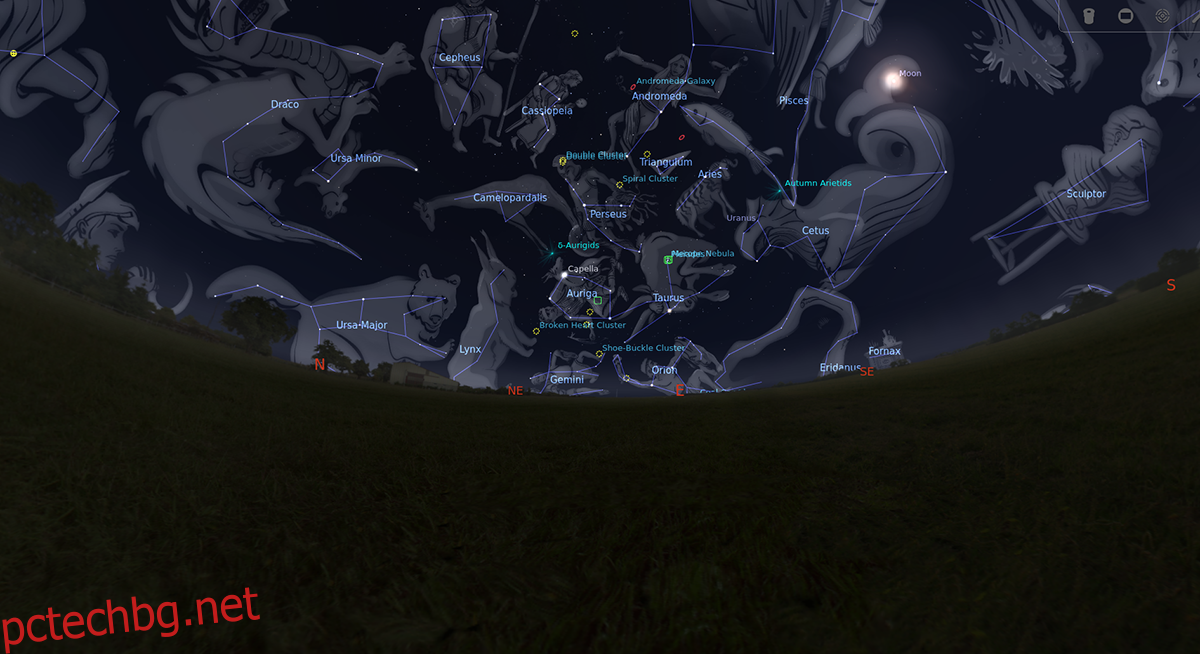Stellarium е цифров планетариум, който е безплатен и с отворен код. Всеки може да го инсталира и да го използва, за да гледа звезди в небето в реално време. Той също така показва подробна информация за планети, луни и дори съзвездия. Ето как можете да използвате Stellarium, за да гледате звездите на вашия компютър с Linux.
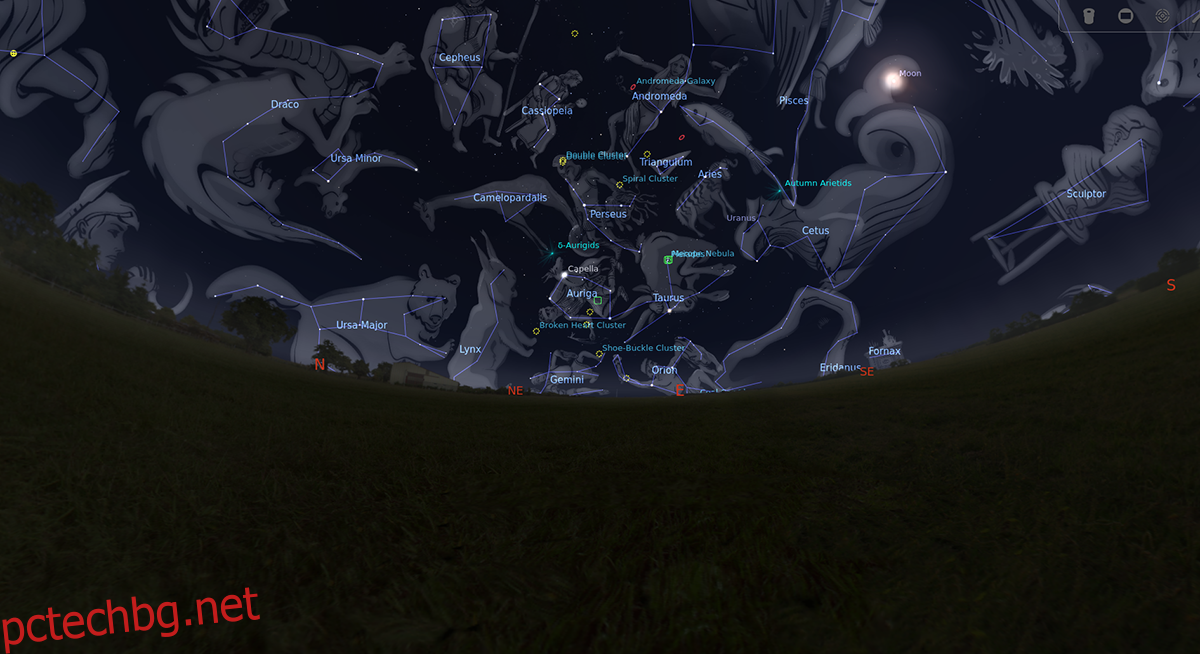
Съдържание
Инсталиране на Stellarium на Linux
Stellarium се поддържа широко в Linux, като работи на всички Linux операционни системи там. Приложението обаче рядко идва предварително инсталирано, така че преди да разгледаме как да го използваме, за да гледаме звездите, ще трябва първо да го инсталираме.
За да инсталирате приложението Stellarium на вашия компютър с Linux, ще ви е необходим терминален прозорец. Можете да отворите терминален прозорец на работния плот на Linux, като натиснете Ctrl + Alt + T на клавиатурата. Или потърсете „Терминал“ в менюто на приложението и го инсталирайте по този начин.
Ubuntu
Stellarium работи добре на Ubuntu Linux. За да го накарате да работи на вашия компютър с Ubuntu Linux, използвайте следното подходяща инсталация команда по-долу, за да инсталирате приложението.
sudo apt install stellarium
Debian
Stellarium работи на Debian и ще можете да накарате приложението да работи на вашия компютър, като използвате вградената apt-получи пакетен мениджър на вашия компютър. Имайте предвид, че Debian актуализира пакетите много по-бавно от другите операционни системи Linux, така че може да пропуснете най-новите актуализации на Stellarium.
sudo apt-get install stellarium
Arch Linux
Приложението Stellarium се поддържа добре в Arch Linux. Ако искате да накарате приложението да работи на вашия компютър с Arch Linux, използвайте следното Пак Ман команда по-долу.
sudo pacman -S stellarium
Fedora
Тези, които използват Fedora Linux, могат да инсталират приложението Stellarium в своята система, като използват следното dnf инсталиране команда.
Забележка: Ако използвате KDE завъртането на Fedora, може вече да имате инсталирано приложението на вашия компютър.
sudo dnf install stellarium
OpenSUSE
Приложението Stellarium е достъпно във вашата система OpenSUSE Linux чрез включените софтуерни хранилища. Въпреки това, ако искате да го накарате да работи на вашия компютър, ще трябва да изпълните следното zypper инсталиране команда долу.
sudo zypper install stellarium
Flatpak
Stellarium е в магазина за приложения Flathub като Flatpak. Ако искате да инсталирате приложението на вашия компютър от магазина Flathub, първо ще трябва да настроите времето за изпълнение на Flatpak на Linux. За да настроите времето за изпълнение, моля, следвайте нашето ръководство по темата.
След като конфигурирате времето за изпълнение на Flatpak, ще можете да инсталирате приложението Stellarium на вашия компютър, като използвате двете команди по-долу.
flatpak remote-add --if-not-exists flathub https://flathub.org/repo/flathub.flatpakrepo flatpak install flathub org.stellarium.Stellarium
Snap пакет
Приложението Stellarium е в магазина за приложения Snap. Ако искате да накарате приложението да работи на вашия компютър, трябва да имате време за изпълнение на пакета Snap. За да настроите времето за изпълнение, следвайте нашето ръководство по темата.
След като настроите времето за изпълнение на Snap във вашата система, инсталирането на Stellarium може да започне. Използвайки бърза инсталация команда по-долу, настройте приложението.
sudo snap install stellarium-daily
Как да използвате Stellarium
Stellarium е доста лесен за използване, дори и за непосветените. За да го използвате, за да гледате звезди в небето, започнете, като отворите приложението. Когато приложението е отворено, следвайте инструкциите стъпка по стъпка по-долу.
Етап 1: С помощта на мишката щракнете и задръжте левия бутон. След като този бутон бъде задържан, можете да плъзнете небето наоколо, за да разгледате различни обекти. За да намерите обект (като планета, луна или небе), просто щракнете върху него с мишката.
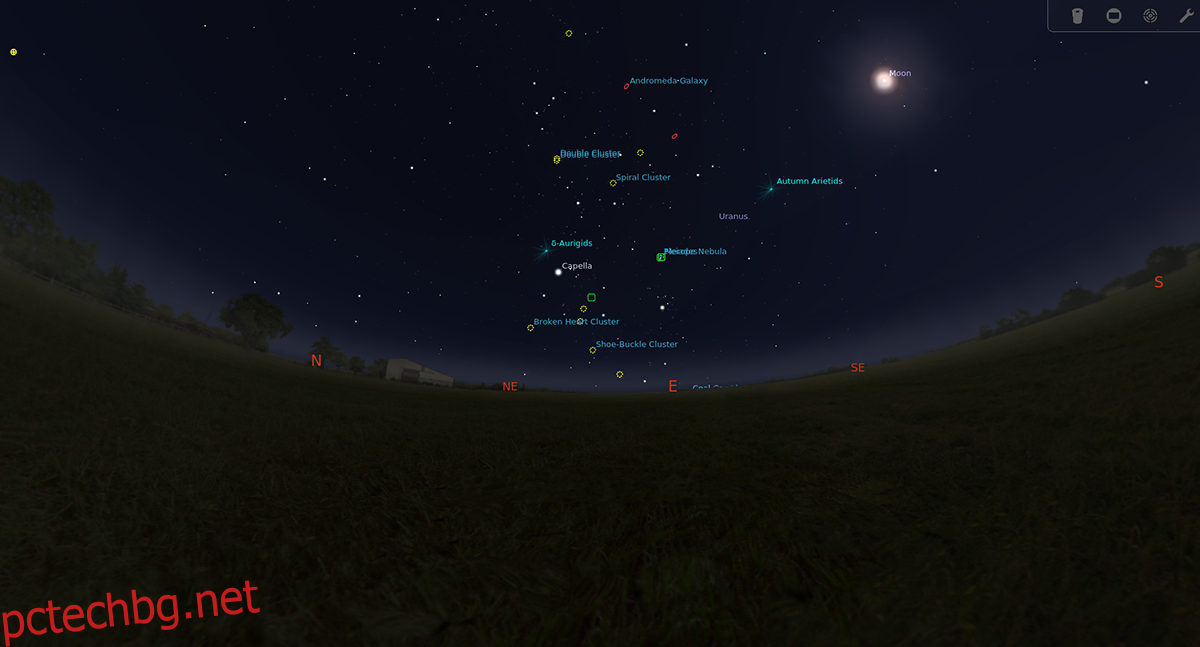
Стъпка 2: След като изберете обекта в небето, който искате да видите в Stellarium, щракнете върху лентата в долния ляв ъгъл. След това изберете бутона за пауза. Ще искате да поставите Stellarium на пауза, докато се върти, и може да е трудно да се фокусирате върху нещо, без да правите пауза.
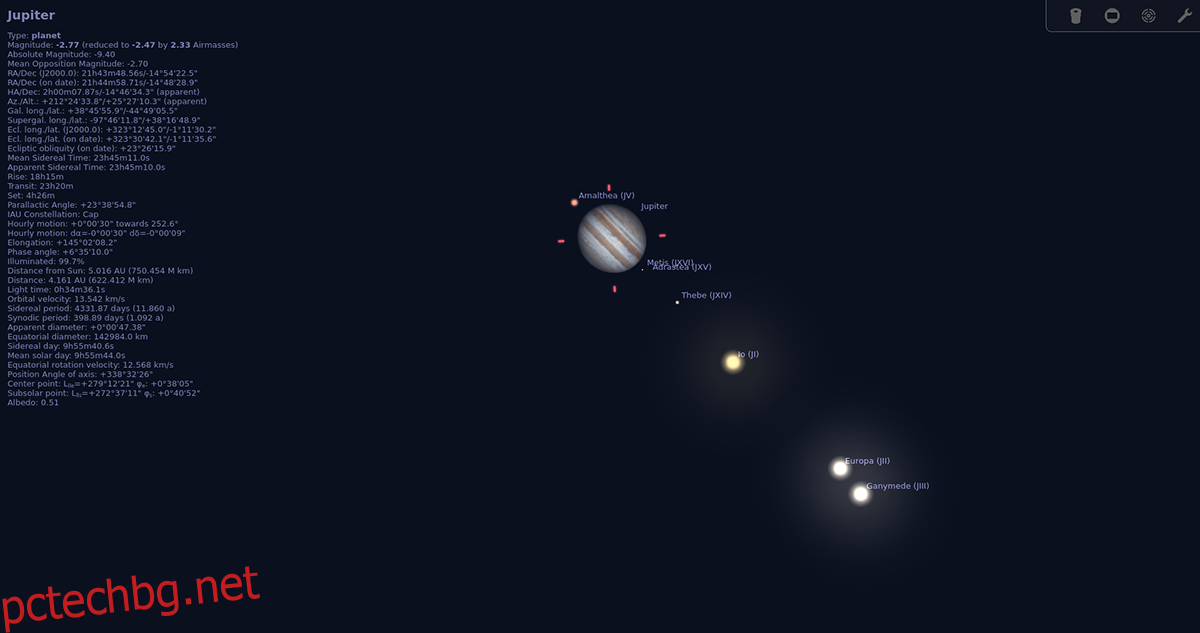
Стъпка 3: След като поставите на пауза възпроизвеждането на Stellarium в приложението, използвайте колелото за превъртане на мишката, за да увеличите обекта. Имайте предвид; може да се наложи да увеличите, за да разгледате добре планетите.
Стъпка 4: След като увеличите мащаба на обект и той е в пълен изглед, намерете бутона „Небе и опции за гледане“ в лявата странична лента и го изберете. От тук можете да превключвате различни опции за гледане на приложението.
Съзвездия
Stellarium е отличен за съзвездия. Ето как можете да ги видите. За да започнете, щракнете върху долната лента в приложението. След това изберете бутона „линии на съзвездието“. Избирането му ще ви покаже всички съзвездия в нощното небе.
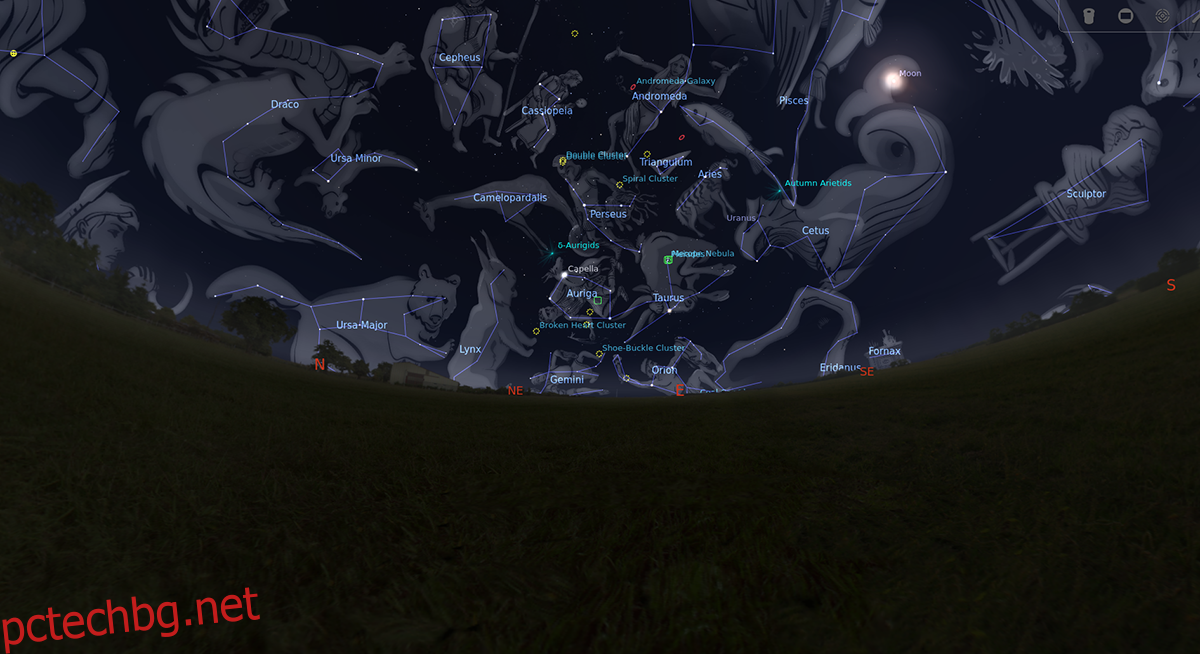
След като изберете бутона за линии, изберете етикети „съзвездие“, за да видите заглавията на всяко от съзвездията. И накрая, щракнете върху „изкуство на съзвездията“, ако искате да видите съзвездията по по-визуално приятен начин.